Пошаговая инструкция оформления займа в 1С
На рабочем столе выбираем ярлык Сервер1, либо Сервер2.
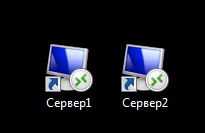
В окне подключения к удаленному рабочему столу вводим свои данные: логин и пароль.
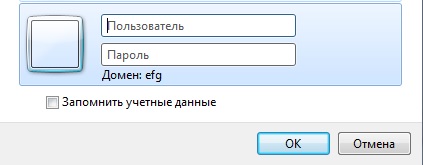
На рабочем столе запускаем ярлык 1С Предприятие.

В открывшемся окне выбираем «ЭФГ» и жмём «1С: Предприятие».
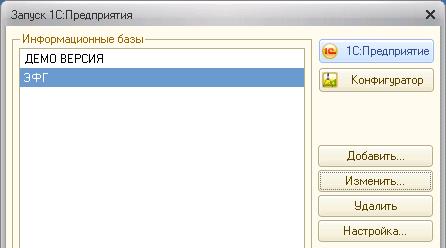
1. В стартовом окне программы 1С выбираем организацию ООО «За15минут». 
2. Проверяем, есть у клиента готовая анкета. Сначала ищем по паспорту (1), потом по ФИО (2).
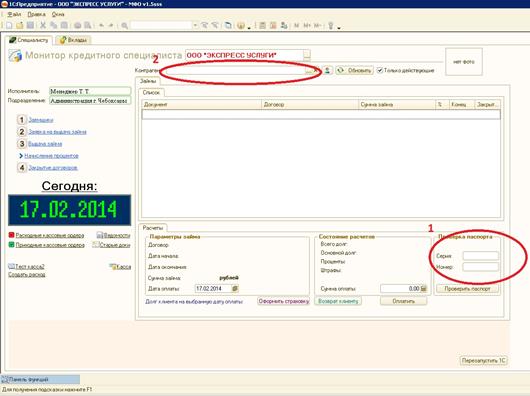
3. Если не найдено, то заходим в анкеты, добавляем нового клиента.

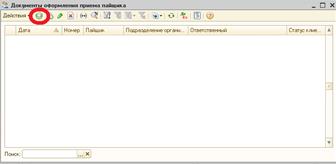
Дата добавления: 2015-07-24; просмотров: 931;
